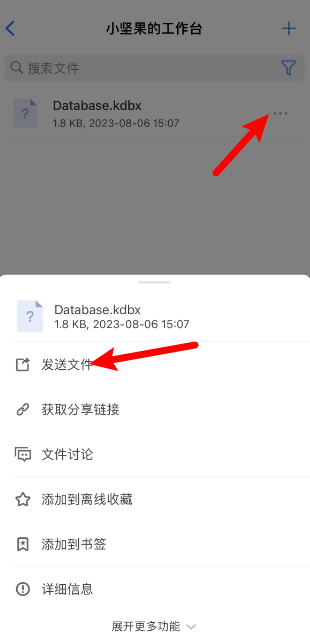KeePass是一款免费、小巧、绿色且开源的密码管理工具,多年来一直深受大众的好评,它能为用户提供一个足够安全的加密技术来保存各种各样的账号和密码。可以用来存储你网页中全部密码与相关笔记。可以直接将数据库文件放在坚果云里进行同步,使用起来会更加方便。
由于KeePass自身不带同步功能,所以如果有多设备使用需求的人,可以搭配坚果云进行使用,下面给大家分享如何进行操作。
在安装KeePass后,需要新建一个密码库文件,用于存放以后新添加的密码文件。
选择保存在坚果云的本地同步文件夹内,那么这个密码库文件每当有修改坚果云里就会一起进行更新。
在其他设备里使用KeePass,可以不用选择新建数据库,而是直接打开坚果云里的这个密码库,获取里面的内容,如果修改,之前那台设备里的KeePass也是保持更新的。
电脑端有两种打开方式
1、如果电脑本地也有安装坚果云,有那个文件,可以直接打开本地那个数据库文件即可。
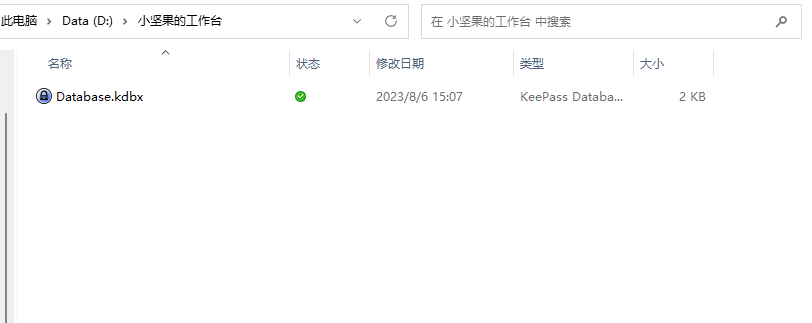
2、如果在新设备没有下载到本地,那么可以通过打开URL链接的方式,通过webDAV连接到坚果云关联到坚果云获取文件。
(需要先在坚果云里设置第三方应用密码,设置方法参考:坚果云WebDAV功能开启方法)
在KeePass里打开选择Open URL
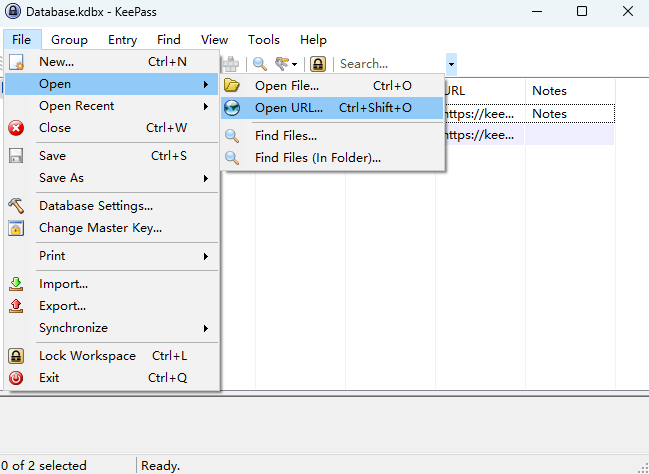
然后在以下界面按照要求填写,注意URL地址需要包含自己的keepass密码库的具体位置,例如我的在work文件下,密码库的文件名是:NewDatabase.kdbx,所以我的地址是:https://dav.jianguoyun.com/dav/work/NewDatabase.kdbx,用户名是坚果云注册邮箱号,密码是之前设置的第三方应用密码。
(注意:URL地址不支持中文文件夹,请先在网页版的坚果云新建一个英文名称的文件夹,专门用于存放密码库文件。并注意在填写URL地址的时候大小写都要跟英文名称的文件夹保持一致。)

然后输入KeePass主密码即可打开自己的密码库。
移动端使用方式
KeePass官方没有发布移动客户端,但是由于其是一款开源的软件,所有有很多用户制作了可使用的第三方客户端,也都是免费使用(有的需要翻墙,国内应用市场不一定可以下载),安卓:Keepass2Android;ios:MiniKeePass,iKeePass,Passwordix等。
1、安卓
(以KeePass2Android为例)
安装后首页就是可以选择打开方式,填写方式跟电脑端打开URL一样。
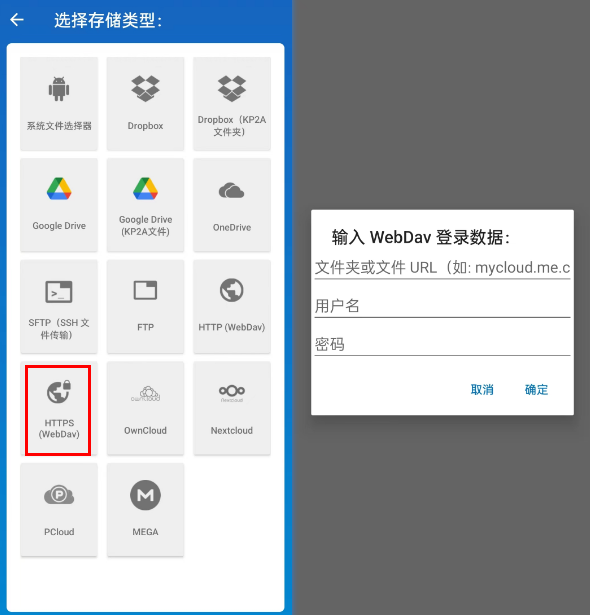
2、ios
(以minikeepass为例)
minikeepass无法直接打开URL文件,需要在坚果云里打开密码库文件,然后选择【用其他程序打开】-【拷贝至‘MiniKeePass’】